电脑怎么解压zip文件步骤 zip文件解压工具
更新时间:2024-06-29 08:51:38作者:xiaoliu
在日常工作和学习中,我们经常会遇到需要解压缩zip文件的情况,zip文件是一种常见的压缩文件格式,通过压缩可以减小文件的体积,方便传输和存储。那么在电脑上如何解压zip文件呢?这就需要借助专门的zip文件解压工具来完成。通过简单的几个步骤,我们就可以轻松地解压缩zip文件,获取其中的内容。让我们一起来了解一下吧。
具体步骤:
1.鼠标右击,点击zip文件。

2.出现选项,点击“解压到当前文件夹”。
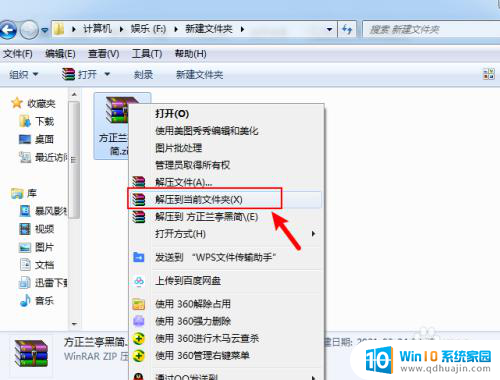
3.电脑自带的winRAR软件,就会开始进行解压。
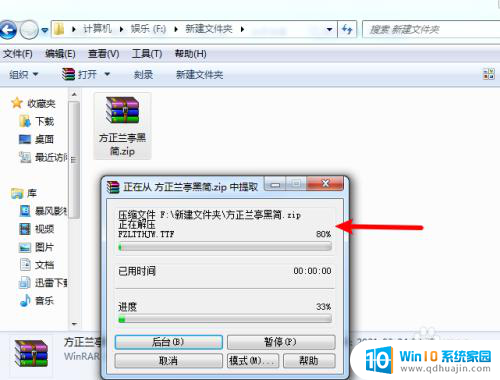
4.zip文件已经解压,显示里面压缩的文件了。
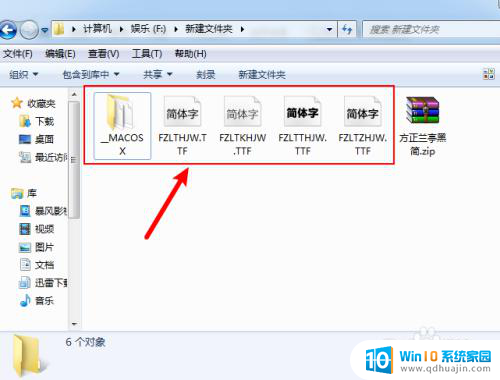
以上就是电脑解压zip文件的步骤,如果你遇到了这个问题,可以尝试按照以上方法解决,希望这对你有所帮助。





